Всем привет! Компьютер указывает и на нехватку оперативной памяти и на снижение производительности, и на долгую обработку некоторых команд и процессов, и на постоянную перезагрузку содержимого вкладок в браузере.
«Диспетчер задач» и разработанная в Интернете формула более подробно показывают проблемы с оперативной памятью: говорят, что даже для офисных задач 4 ГБ уже недостаточно. А, значит, пора узнать, как увеличить оперативную память (ОЗУ) и как правильно расширить оперативную память, купив дополнительные планки.
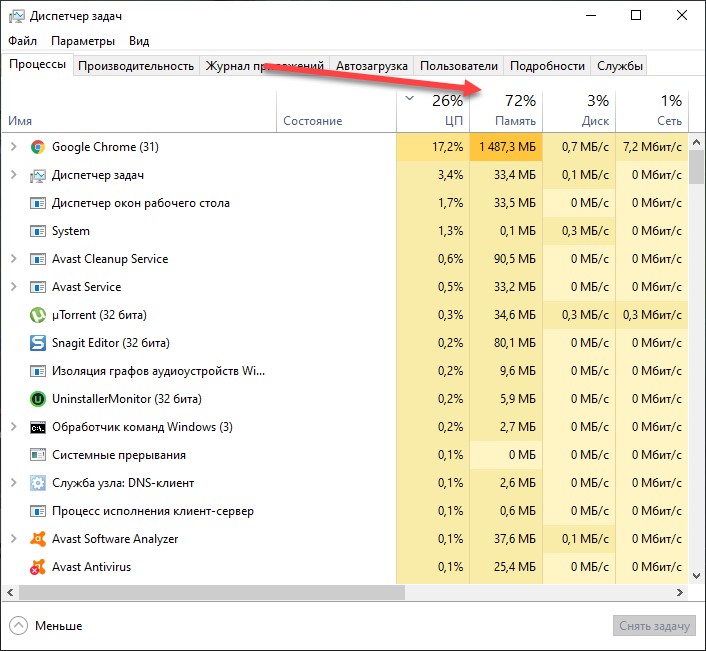
Физическое увеличение ОЗУ
Стандартное обновление ПК для повышения производительности системы предполагает покупку и установку новой или дополнительной оперативной памяти. И, если процесс замены того же процессора или видеокарты вызывает у новичков много вопросов, то с оперативной памятью долго разбираться не придется — достаточно пару раз посмотреть на материнскую плату (изучить разводку) и найти совместимые компоненты с помощью стороннего программного обеспечения. Какие нюансы важно знать, давайте разбираться.
Определение типа ОЗУ
С технической точки зрения добавить оперативной памяти несложно: сразу после покупки новые планки устанавливаются в отмеченные слоты на материнской плате за считаные секунды. Но вот загвоздка: какую оперативную память выбрать? Сколько потребуется гигабайт, какой частоты и типа?
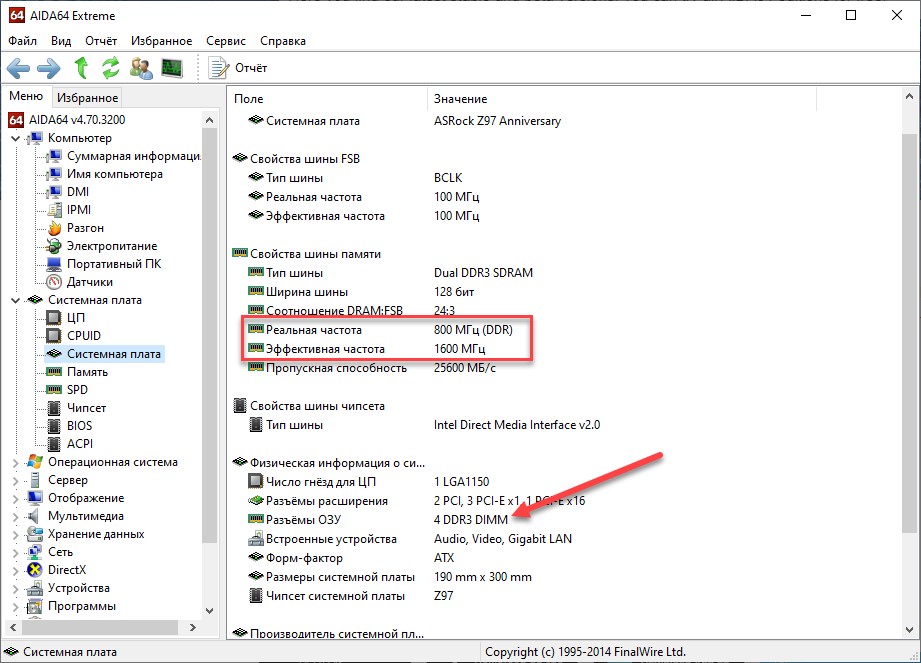
Специальные средства мониторинга, такие как AIDA64, помогут выбрать: они собирают информацию о системе в полуавтоматическом режиме и отображают подробные характеристики.
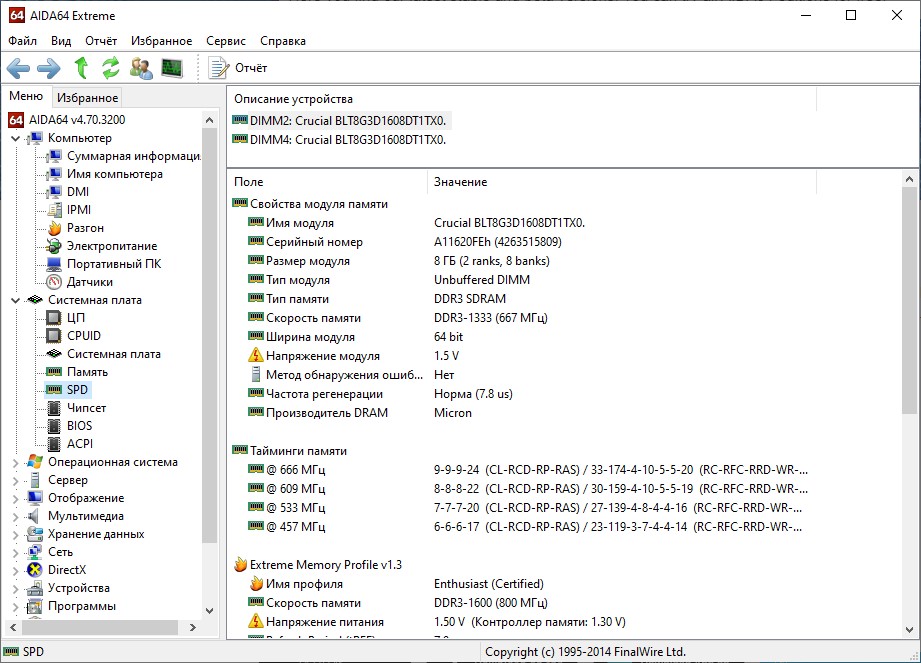
Нужные данные спрятаны в разделах «Материнская плата» (там отображаются свойства шины и количество слотов под ОЗУ) и SPD, где показана статистика по таймингам, скорости и сторонним функциям.
Перемещаясь между блоками с информацией, осталось вывести примерную формулу для типа поддерживаемой оперативной памяти (на скриншоте: DDR3), количества интерфейсов (2 или 4) и эффективной частоты (1600 МГц и более). С полученными возможностями гораздо проще выбирать память в магазинах, а шансы столкнуться с непредвиденными ошибками (или синим экраном смерти) снижаются в несколько раз.
Покинуть:
- Смотрим поддерживаемую на материнской плате частоту — частота нового чипа должна быть равна или меньше в герцах.
- Лучше, чтобы плашки были одинаковыми и от одного производителя, чтобы работали на полную катушку.
- DDR3 и DDR4 несовместимы, так что не запутайтесь.
Установка и проверка работоспособности
Каждый производитель материнских плат ставит планки оперативной памяти в неожиданные места: рядом с процессором, под видеокартой или недалеко от систем охлаждения. Для новичков ориентиром станут белоснежные защелки вверху и внизу каждого разъема, которые нужно будет «разводить» перед установкой новых планок, освобождая место для установки.

Дальнейшая процедура элементарна: полоски необходимо собрать и буквально вдавить в разъем до появления характерного щелчка. Главное не переусердствовать и не перепутать сторону для монтажа оперативной памяти (достичь цели помогут специальные разделители и направляющие на материнской плате).

Закрывать системный блок пока рано: после включения ПК желательно проверить, работает ли двухканальный режим (на той же AIDA64), сколько доступно памяти и на каких частотах работают саппорты. Возможно, вам придется сделать перестановки еще раз и найти источник проблемы. Перед сменой оперативной памяти белоснежные защелки нужно будет убрать! Тянуть что-либо изо всех сил не стоит (улучшаться точно не будет).
Важно помнить, что 32-разрядная версия операционной системы Windows не поддерживает более 3,5 гигабайт оперативной памяти. И, если на материнской плате появятся планки 4-8-16 или даже 32 ГБ, то «лишний» объем будет потерян и не будет доступен для использования. Проблема решается установкой чистой 64-битной версии Windows.
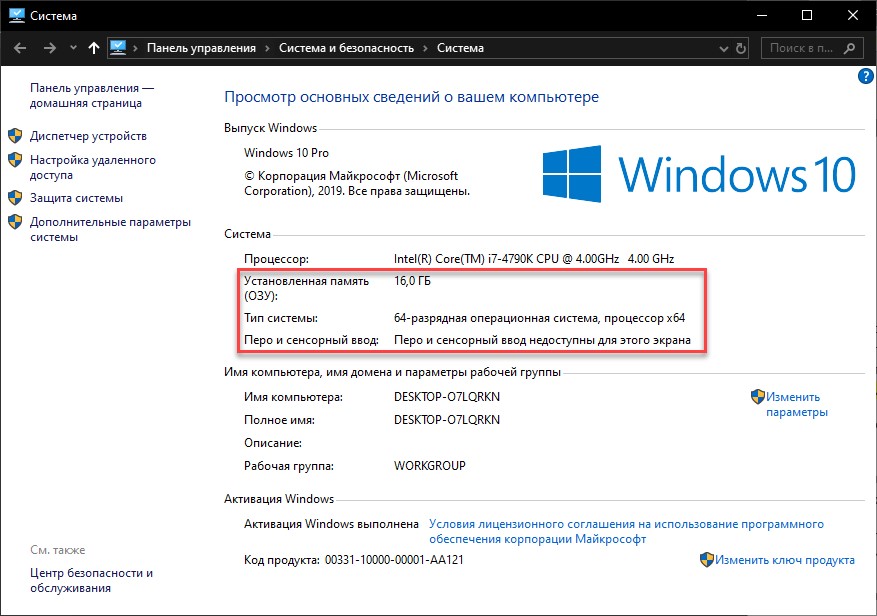
Помимо ограничений, зависящих от разрядности Windows, на конечный результат обновления могут влиять и другие компоненты ПК. С дополнительной оперативной памятью жизнь не станет проще, если процессор давно сдал позиции, а видеокарта сильно отстала.
Служба User Benchmark поможет вам оценить общую производительность вашего компьютера и указать на будущие изменения. Пара минут на тест и на экране подробная статистика по каждой спецификации, включая оперативную память. User Benchmark даже сообщит вам, если стики не работают в двухканальном режиме (хотя они должны), неправильные тайминги или частоты не те, что предлагает производитель.
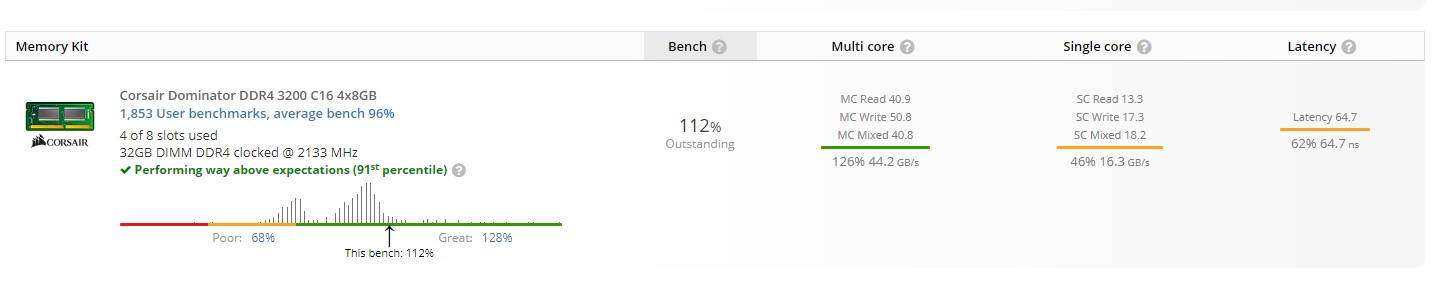
Виртуальное увеличение ОЗУ
Если время или ограниченный бюджет мешают сразу купить новые планки, можно увеличить объем памяти для кеширования файлов и ускорить процессы и операции, хотя бы программно, с помощью доступных в Windows настроек:
Файл подкачки
«Виртуальная память» появилась в Windows XP и работает следующим образом: на жестком диске освобождается свободное место, к которому обращается система для записи, чтения и обработки данных. Часть нагрузки снимается с оперативной памяти, поэтому приоритетные команды начинают выполняться быстрее, а второстепенные уже ждут онлайн на HDD или SSD.

Файл подкачки настраивается в «Дополнительных параметрах системы», в разделе «Производительность».
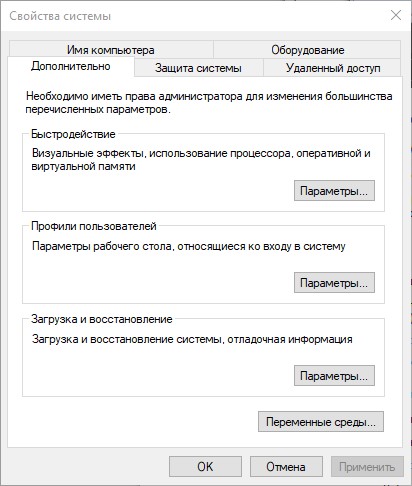
Там разработчики предлагают частично ускорить работу ПК, расширить или наоборот уменьшить объем выделяемого пространства и решить, какой винчестер начнет хранить страницы виртуальной памяти.
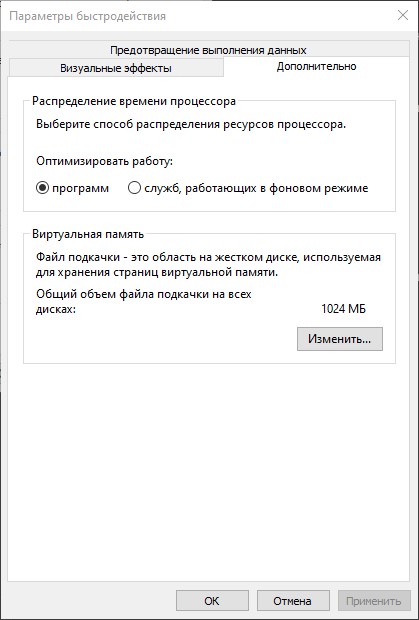
Количество выделяемых мегабайт и гигабайт зависит от оперативной памяти: количество планок часто умножают на 1,5 или 2 (как вариант, 8 гигабайт станут 12 500 МБ или 16 000 МБ) и добавляют в текстовые поля свободные «Начальные и Максимальные «. Размер).
Место для файла подкачки рекомендуется выделять на SSD, а не на HDD; это повысит эффективность виртуальной памяти. Изменения вступают в силу после перезагрузки ПК.
Технология ReadyBoost
Еще в Windows 7 Microsoft попыталась представить экспериментальную надстройку, которая могла бы повысить производительность жестких дисков и оперативной памяти за счет программного (а не аппаратного) кэширования файлов и компонентов с использованием внешней памяти. В Windows 10 технология также доступна и скрыта в «Свойствах» флешек.
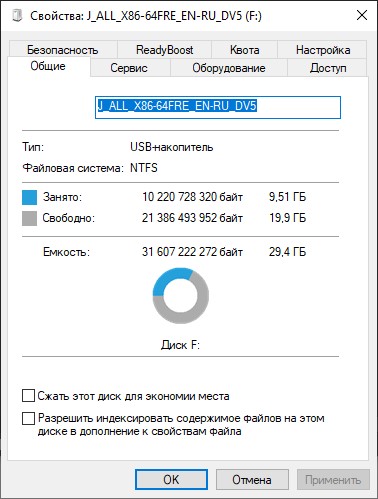
Перед применением кэширования система проанализирует производительность ПК и вынесет вердикт: нужна ли активация ReadyBoost или уровень производительности не изменится.
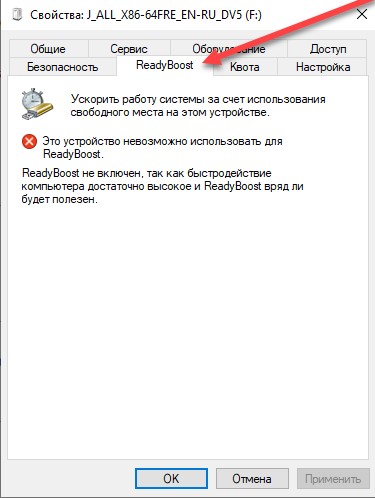
Технология Microsoft не заменяет уже знакомый файл подкачки, но дополняет и даже предлагает ряд дополнительных преимуществ, таких как шифрование с использованием алгоритма AES и малая задержка при обработке файлов, занимающих от 4 до 128 килобайт свободного места: Эффект очень заметно при запуске развлекательного контента, когда система часто обращается к игровым библиотекам, компонентам и документам.
Оверлокинг: смена таймингов и частоты планок ОЗУ
В BIOS и UEFI для параметров оперативной памяти есть целый раздел с дополнительными настройками и параметрами. Там повышаются частоты, контролируются времена и даже устанавливается напряжение. Какие показатели выбрать и в какой момент зависит от конкретного типа оперативной памяти. Но закономерности таковы: нет смысла ставить частоты выше поддерживаемых материнской платой и указывать предельно низкие тайминги — компьютер с новыми настройками просто не загрузится или начнет показывать «синий экран смерти».
Ускорение системы
Вы можете отключить ненужные службы, убрать программы из автозагрузки и почистить компьютер от мусора — об этом подробно все написано здесь.








